使用 Ubuntu Cleaner 为 Ubuntu/LinuxMint 释放空间
| 2017-06-28 08:30 评论: 1 收藏: 1
我们中的大部分人都会经常忘记清理 Linux 系统中的垃圾文件,这会导致我们的系统空间不足。
一般情况下我们不得不按标准的程序来释放 Linux 发行版中的空间(删除发行版缓存、系统日志、应用程序缓存和垃圾邮件),但如果我们每次以手动方式执行相同的过程,那么会花费大量的时间和困难。
在 Linux 的应用程序中,可以使这个任务更容易。今天我们将教你如何使用 Ubuntu Cleaner,它衍生自 Ubuntu Tweak 中的 Janitor 模块。
Ubuntu Cleaner 是一个可以简化你清理 Ubuntu 系统的工具。如我们所知道,Ubuntu Tweak 是帮助我们调整 Ubuntu 及其衍生发行版的最佳实用程序之一。但由于它的主要开发人员没有时间维护它,因此已被弃用。
建议阅读:
因为许多用户在最新版本中仍使用 Ubuntu Tweak 这个工具(因为他们不想离开这个工具),所以 Ubuntu Cleaner 的开发人员从 Ubuntu Tweak 工具中复刻了 janitor 模块,并将这个有用的功能带回 Ubuntu 社区,并命名为 Ubuntu Cleaner。它也成为了 Ubuntu 多年来最受欢迎的实用程序之一。
建议阅读:
我猜所有那些怀念 Ubuntu Tweak 的人都会因为有 Ubuntu Cleaner 而感到高兴,因为它是从 janitor 模块衍生出来的。
Ubuntu Cleaner 将删除 Ubuntu 及其衍生发行版中的以下垃圾文件:
- 应用缓存 (浏览器缓存)
- 缩略图缓存
- Apt 缓存
- 旧的内核
- 包的配置文件
- 不需要的包
如何安装 Ubuntu Cleaner
因为开发者提供官方 PPA ,我们可以通过 PPA 轻松地将 Ubuntu Cleaner 安装到 Ubuntu 及其衍生发行版。 Ubuntu Cleaner 目前支持 Ubuntu 14.04 LTS 和 Ubuntu 16.04 LTS。
$ sudo add-apt-repository ppa:gerardpuig/ppa
$ sudo apt update
$ sudo apt install ubuntu-cleaner
如何使用 Ubuntu Cleaner
从主菜单启动 Ubuntu Cleaner ,你可以看到得以下默认界面。

勾选你要清理的文件前面的 “复选框”。 最后点击 “清理” 按钮从系统中删除垃圾文件。
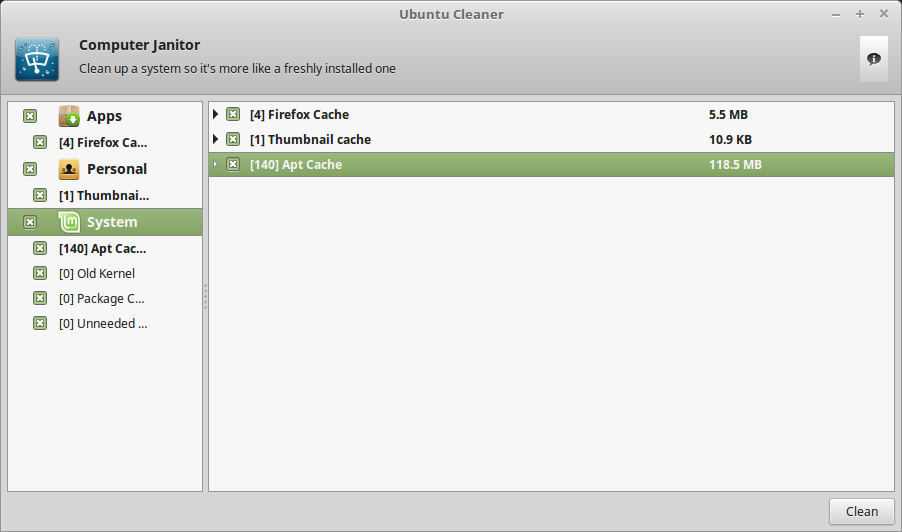
现在我们已经成功清除了系统中的垃圾。
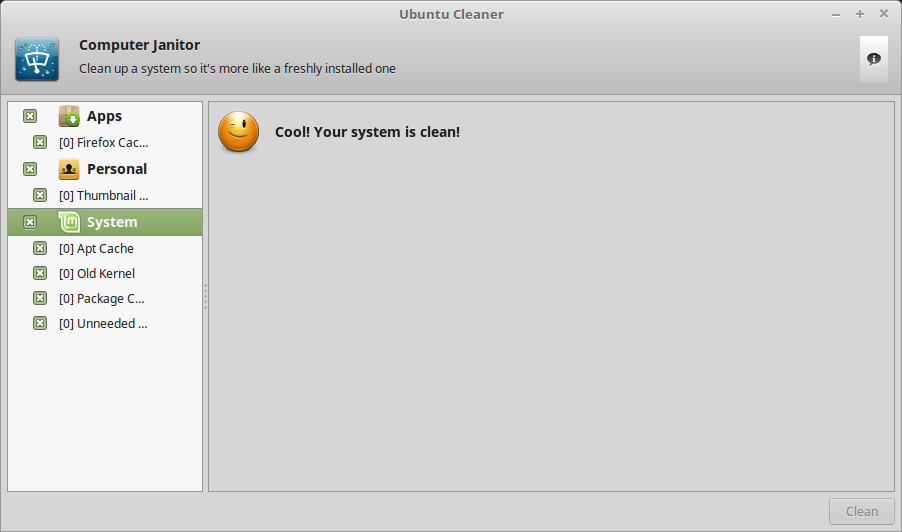
via: http://www.2daygeek.com/ubuntu-cleaner-system-cleaner-ubuntu-tweak-alternative-janitor/#
作者:2DAYGEEK 译者:chenxinlong 校对:wxy

- 来自湖南长沙的 Chrome 59.0|GNU/Linux 用户 2017-07-03 23:41 4 赞
- 16.04貌似autoremove就能清除旧内核了